tkinter Listbox 列表框实现多列对齐排列并绑定下拉框和滚动条

from tkinter import *
from tkinter import ttk, Button, Canvas, Listbox, Entry, LabelFrame, IntVar, Checkbutton, messageboximport win32print
root = Tk()
root.title("tkinter Listbox 列表框实现多列对齐排列")
root.geometry('550x450')def callback2(t, event=None):# 复制操作t.event_generate('<<Copy>>')def popup(top, t, event=None):menu = Menu(top, tearoff=False)menu.add_command(label="复制", command=lambda *e: callback2(t))menu.post(event.x_root, event.y_root) # post在指定的位置显示弹出菜单def delete_item(listbox, all_data_dic0, printers_valus2):# 获取Listbox中所有被选中的项目selected_items = listbox.curselection()# 对选中的项目进行逆序排列,以免删除项目影响后面的索引# selected_items.reverse()item = selected_items[0]temp_value = listbox.get(item)# listbox.delete(item)if messagebox.askokcancel("删除", "确定删除吗?"):temp_value2 = all_data_dic0[item]delete_sql = f'delete from data_table where byname="%s"'# link.insert_one(delete_sql % temp_value2['Name0'])# register_form(printers_valus2=printers_valus2) # 刷新页面def on_entry_click(event, entry, default_value):# 鼠标点击输入框if entry.get() == default_value:# entry.delete(0, END)passelse:print(f'entry.get():{entry.get()} default_value:{default_value}')def on_mouse_leave(event, entry, default_value):# 鼠标离开事件if not entry.get().strip():entry.delete(0, END)entry.insert(0, default_value)def on_entry_clicked1(entry0, entry2, pos_name, printers_valus2, item_value1, new_child_window, listbox, item):# 保存修改数据byname = entry0.get().strip()sizename = entry2.get().strip()printername = pos_name.get()byname_old = item_value1['Name0']is_update = Falsesearch_sql = 'select id from data_table where byname="%s" and sizename="%s" and printername="%s"'# exist = link.one_search(search_sql % (byname, sizename, printername), "data_table")# print('exist:', exist)# if exist:# print('此名称0已经存在')# notification.notify(title='此名称0已经存在', message='此名称0已经存在', timeout=5)# is_update = False# else:# is_update = True## if is_update:# update_sql = f'update data_table set byname="%s",sizename="%s",printername="%s" where byname="%s"'# # print(update_sql % (byname, sizename, printername, byname_old))# link.insert_one(update_sql % (byname, sizename, printername, byname_old))# register_form(printers_valus2=printers_valus2) # 刷新页面new_child_window.destroy()def on_entry_clicked2(entry0, entry2, pos_name, printers_valus2, new_child_window):# 保存新增数据byname = entry0.get().strip()sizename = entry2.get().strip()printername = pos_name.get()search_sql = 'select id from data_table where byname="%s" and sizename="%s" and printername="%s"'# exist = link.one_search(search_sql % (byname, sizename, printername), "data_table")# if exist:# print('此名称0已经存在')# notification.notify(title='此名称0已经存在', message='此名称0已经存在', timeout=5)# else:# sql = 'insert into data_table(byname, sizename, printername) values(%r,%r,%r)'# link.insert_one(sql % (byname, sizename, printername))# register_form(printers_valus2=printers_valus2)new_child_window.destroy()def create_frame(printers_valus2, event):# 创建一个新的Framenew_child_window = Toplevel()new_child_window.title('新增')# new_child_window.iconphoto(False, PhotoImage(data=iconphoto_path)) # 图标new_child_window.geometry(f'280x180+{event.x_root}+{event.y_root}') # menu.post(event.x_root, event.y_root)label1 = Label(new_child_window, text='名称0:')label1.place(relx=0, rely=0.02, relheight=0.2, relwidth=0.55)entry0 = Entry(new_child_window, textvariable='name0')entry0.place(relx=0.46, rely=0.02, relheight=0.2, relwidth=0.45)# 插入默认值entry0.delete(0, END)entry0.insert(0, '名称1')# 绑定点击事件entry0.bind("<Button-1>", lambda event: on_entry_click(event, entry0, '名称1'))entry0.bind("<Leave>", lambda event: on_mouse_leave(event, entry0, '名称1'))label2 = Label(new_child_window, text='名称1:')label2.place(relx=0, rely=0.24, relheight=0.2, relwidth=0.55)entry2 = Entry(new_child_window, textvariable='name2')entry2.place(relx=0.46, rely=0.24, relheight=0.2, relwidth=0.45)# 插入默认值entry2.delete(0, END)entry2.insert(0, "70*50")# 绑定点击事件entry2.bind("<Button-1>", lambda event: on_entry_click(event, entry2, "70*50"))entry2.bind("<Leave>", lambda event: on_mouse_leave(event, entry2, "70*50"))# 选择名称2label3 = Label(new_child_window, text='选择名称2:', bd=3, width=16)label3.place(relx=0, rely=0.46, relwidth=0.55, relheight=0.2)# 获取默认打印机名称show_device_name = win32print.GetDefaultPrinter()if show_device_name not in printers_valus2:show_device_name = printers_valus2[0]# 下拉框pos_name = ttk.Combobox(new_child_window, width=20, height=10, textvariable=show_device_name, state='readonly')# 设置Combobox的下拉选项pos_name['values'] = printers_valus2pos_name.place(relx=0.46, rely=0.46, relwidth=0.45, relheight=0.2)if show_device_name in printers_valus2:pos_name.current(printers_valus2.index(show_device_name))else:pos_name.current(0)# 保存新增的数据confirm_btn = Button(new_child_window, text='确认', width=10,command=lambda: on_entry_clicked2(entry0, entry2, pos_name, printers_valus2,new_child_window))confirm_btn.place(relx=0.3, rely=0.72, relheight=0.2, relwidth=0.35)def edit_frame(event, item, all_data_dic0, printers_valus2, listbox):# 创建一个新的Frameitem_value = listbox.get(item)# print('item_value:', item_value)# print('item_value1:', all_data_dic0[item])item_value1 = all_data_dic0[item]new_child_window = Toplevel()new_child_window.title('编辑')# new_child_window.iconphoto(False, PhotoImage(data=iconphoto_path)) # 设置图标new_child_window.geometry(f'280x180+{event.x_root}+{event.y_root}') # menu.post(event.x_root, event.y_root)label1 = Label(new_child_window, text='名称0:')label1.place(relx=0, rely=0.02, relheight=0.2, relwidth=0.55)entry0 = Entry(new_child_window, textvariable='name0')entry0.place(relx=0.46, rely=0.02, relheight=0.2, relwidth=0.45)# 插入默认值entry0.delete(0, END)entry0.insert(0, item_value1['Name0'])# 绑定点击事件entry0.bind("<Button-1>", lambda event: on_entry_click(event, entry0, item_value1['Name0']))entry0.bind("<Leave>", lambda event: on_mouse_leave(event, entry0, item_value1['Name0']))label2 = Label(new_child_window, text='名称1:')label2.place(relx=0, rely=0.24, relheight=0.2, relwidth=0.55)entry2 = Entry(new_child_window, textvariable='name2')entry2.place(relx=0.46, rely=0.24, relheight=0.2, relwidth=0.45)# 插入默认值entry2.delete(0, END)entry2.insert(0, item_value1['Name'])# 绑定点击事件entry2.bind("<Button-1>", lambda event: on_entry_click(event, entry2, item_value1['Name']))entry2.bind("<Leave>", lambda event: on_mouse_leave(event, entry2, item_value1['Name']))# 选择名称2label3 = Label(new_child_window, text='选择名称2:', bd=3, width=16)label3.place(relx=0, rely=0.46, relwidth=0.55, relheight=0.2)# 获取默认打印机设备show_device_name = item_value1['Name2']# 下拉框pos_name = ttk.Combobox(new_child_window, width=20, height=10, textvariable=show_device_name, state='readonly')printers_temp = ['OneNote for Windows 10', '导出为WPS PDF', 'Microsoft XPS Document Writer','Microsoft Print to PDF', 'Fax']# 设置Combobox的下拉选项pos_name['values'] = printers_valus2pos_name.place(relx=0.46, rely=0.46, relwidth=0.45, relheight=0.2)if show_device_name in printers_valus2:pos_name.current(printers_valus2.index(show_device_name))else:pos_name.current(0)# 保存修改的数据confirm_btn = Button(new_child_window, text='确认', width=10,command=lambda: on_entry_clicked1(entry0, entry2, pos_name, printers_valus2, item_value1,new_child_window, listbox, item))confirm_btn.place(relx=0.3, rely=0.72, relheight=0.2, relwidth=0.35)def get_display_width(s):width = 0for char in s:width += len(char.encode(sys.stdout.encoding))return widthdef show_menu(listbox, all_data_dic0, printers_valus2, event, top=None):# 根据当前位置获取Listbox中选中的项目try:item = listbox.curselection()[0]except IndexError:item = 0# 创建菜单,并添加选项menu = Menu(top, tearoff=0)if item > 0:menu.add_command(label="删除", command=lambda: delete_item(listbox, all_data_dic0, printers_valus2))menu.add_separator() # 分割线menu.add_command(label="编辑",command=lambda: edit_frame(event, item, all_data_dic0, printers_valus2, listbox))menu.add_separator() # 分割线menu.add_command(label="复制", command=lambda: callback2(listbox))menu.add_separator() # 分割线# 如果选中了项目,就在菜单中显示项目的值if item or item == 0:menu.add_command(label="增加", command=lambda: create_frame(printers_valus2, event))# 在相应位置显示菜单menu.post(event.x_root, event.y_root)def show_listbox(printers_valus2, select_value=None):# 展示列表框内容scrollbar = Scrollbar(root)scrollbar.place(relx=0.85, rely=0.52, relheight=0.46, relwidth=0.035)listbox = Listbox(root, width=90, font='TkDefaultFont 11')listbox.place(relx=0.1, rely=0.52, relheight=0.46, relwidth=0.75)# 1. 从 sqlite3 中 读取数据# if not select_value or select_value == '全部':# all_data = link.all_search('select byname,sizename,printername from data_table', 'data_table')# else:# all_data = link.all_search(# 'select byname,sizename,printername from data_table where printername="%s"' % select_value, 'data_table')# allStudents = [{'Name0': i[0], 'Name': i[1], 'Name2': i[2]} for i in all_data]# 2. 测试数据allStudents_all = [{'Name0': 'USER', 'Name': '1041*1524', 'Name2': 'TSC TTP-244 Pro'},{'Name0': '100*100', 'Name': '1025*1000', 'Name2': 'TSC TTP-244 Pro'},{'Name0': '100*150', 'Name': '1025*1500', 'Name2': 'TSC TTP-244 Pro'},{'Name0': '100x100', 'Name': '250*150', 'Name2': 'TSC TTP-244 Pro'},{'Name0': '111', 'Name': '876*700', 'Name2': 'TSC TTP-244 Pro'},{'Name0': '2 x 4', 'Name': '533*1016', 'Name2': 'TSC TTP-244 Pro'},{'Name0': '4 x 4', 'Name': '1041*1016', 'Name2': 'TSC TTP-244 Pro'},{'Name0': '4 x 6', 'Name': '1041*1524', 'Name2': 'TSC TTP-244 Pro'},{'Name0': '45*30', 'Name': '475*300', 'Name2': 'TSC TTP-244 Pro'},{'Name0': '50*30', 'Name': '525*300', 'Name2': 'TSC TTP-244 Pro'},{'Name0': '70*30', 'Name': '725*300', 'Name2': 'TSC TTP-244 Pro'},{'Name0': '70*50', 'Name': '725*500', 'Name2': 'TSC TTP-244 Pro'},{'Name0': '新卷', 'Name': '525*300', 'Name2': 'TSC TTP-244 Pro'},{'Name0': '名称1', 'Name': '676*300', 'Name2': 'TSC TTP-244 Pro'},{'Name0': '名称2', 'Name': '1026*1500', 'Name2': 'TSC TTP-244 Pro'},{'Name0': 'USER', 'Name': '1041*1016', 'Name2': 'Gprinter GP-1324D'},{'Name0': '100*100', 'Name': '1025*1000', 'Name2': 'Gprinter GP-1324D'},{'Name0': '100*150', 'Name': '1025*1500', 'Name2': 'Gprinter GP-1324D'},{'Name0': '100x100', 'Name': '250*150', 'Name2': 'Gprinter GP-1324D'},{'Name0': '111', 'Name': '876*700', 'Name2': 'Gprinter GP-1324D'},{'Name0': '2 x 4', 'Name': '533*1016', 'Name2': 'Gprinter GP-1324D'},{'Name0': '4 x 4', 'Name': '1041*1016', 'Name2': 'Gprinter GP-1324D'},{'Name0': '4 x 6', 'Name': '1041*1524', 'Name2': 'Gprinter GP-1324D'},{'Name0': '45*30', 'Name': '475*300', 'Name2': 'Gprinter GP-1324D'},{'Name0': '50*30', 'Name': '525*300', 'Name2': 'Gprinter GP-1324D'},{'Name0': '70*30', 'Name': '725*300', 'Name2': 'Gprinter GP-1324D'},{'Name0': '70*50', 'Name': '725*500', 'Name2': 'Gprinter GP-1324D'},{'Name0': '新卷', 'Name': '525*300', 'Name2': 'Gprinter GP-1324D'},{'Name0': '名称1', 'Name': '676*300', 'Name2': 'Gprinter GP-1324D'},{'Name0': '名称2', 'Name': '1026*1500', 'Name2': 'Gprinter GP-1324D'}]if not select_value or select_value == '全部':allStudents = allStudents_allelse:allStudents = []for i in allStudents_all:if select_value in i['Name2']:allStudents.append(i)maxspace0 = get_display_width(max(allStudents, key=lambda x: get_display_width(x['Name0']))['Name0']) + 4maxspace = get_display_width(max(allStudents, key=lambda x: get_display_width(x['Name']))['Name']) + 4# 一个汉字占两个字符listbox.insert(END, f"{'名称0'.ljust(maxspace0 - 2)} {'名称1'.ljust(maxspace - 2)} 名称2")all_data_dic0 = {}for i in range(len(allStudents)):tem = 0for l in allStudents[i]['Name0']:if get_display_width(l) > 1:tem += 1tem1 = 0for l1 in allStudents[i]['Name']:if get_display_width(l1) > 1:tem1 += 1text1 = f"{allStudents[i]['Name0'].ljust(maxspace0 - tem)} {allStudents[i]['Name'].ljust(maxspace - tem1)} {allStudents[i]['Name2']}"listbox.insert(END, text1)all_data_dic0[i + 1] = allStudents[i]listbox.configure(yscrollcommand=scrollbar.set)scrollbar.configure(command=listbox.yview)# 左键点击列表框中的值, 并执行后续操作# listbox.bind('<<ListboxSelect>>', lambda event: listbox_select(listbox.curselection(), listbox, event, all_data_dic, combobox, printers_valus2))# 绑定右键菜单listbox.bind("<Button-3>",lambda event: show_menu(listbox, all_data_dic0, printers_valus2, event))def update_listbox(event, printers_valus2, select_value):# 更新列表框的内容print('select_value:', select_value)show_listbox(printers_valus2, select_value)def register_form(printers_valus2=None):# 销毁所有滚动条和列表框# 与下拉框内容绑定combobox6 = ttk.Combobox(root, width=20, height=10)printers_temp = ['OneNote for Windows 10', '导出为WPS PDF', 'Microsoft XPS Document Writer', 'Microsoft Print to PDF','Fax']printers_valus3 = list(set(printers_valus2).difference(set(printers_temp)))printers_valus3.insert(0, '全部')print('printers_valus3:', printers_valus3)# 设置Combobox的下拉选项combobox6['values'] = printers_valus3combobox6.bind("<<ComboboxSelected>>", lambda event: update_listbox(event, printers_valus2, combobox6.get()))combobox6.place(relx=0.1, rely=0.43, relheight=0.08, relwidth=0.75)try:combobox6.current(0)except:pass# 展示列表框内容show_listbox(printers_valus2)register_form(['Gprinter GP-1324D', 'TSC TTP-244 Pro'])mainloop()相关文章:

tkinter Listbox 列表框实现多列对齐排列并绑定下拉框和滚动条
from tkinter import * from tkinter import ttk, Button, Canvas, Listbox, Entry, LabelFrame, IntVar, Checkbutton, messageboximport win32print root Tk() root.title("tkinter Listbox 列表框实现多列对齐排列") root.geometry(550x450)def callback2(t, eve…...

Kafka 启用 JMX
以下是在 Kafka 服务启动时启用 JMX 的步骤: 找到 Kafka 的启动脚本,通常在 Kafka 安装目录的 bin 子目录下 编辑启动脚本(例如 kafka-server-start.sh),在其中设置 JMX 参数。 在启动脚本中添加以下环境变量设置&a…...
垃圾回收实战)
G1(Garbage First)垃圾回收实战
GC过程 G1(Garbage First)是JVM中的一种垃圾回收器,设计用于处理具有大堆内存的应用程序,减少GC停顿时间,并提供更可预测的垃圾回收性能。G1的垃圾回收过程主要分为以下几个阶段: 1. 年轻代垃圾回收&…...

ESP32-IDF 通用定时器 GPTimer
目录 一、基本介绍1、配置结构体1.1 gptimer_config_t1.2 gptimer_event_callbacks_t1.3 gptimer_alarm_config_t 2、常用 API2.1 gptimer_new_timer2.2 gptimer_del_timer2.3 gptimer_set_raw_count2.4 gptimer_get_raw_count2.5 gptimer_get_resolution2.6 gptimer_get_captu…...

C#学习笔记(十)
C#学习笔记(十) 第七章 对象的构造方法与实例方法一、对象的构造方法1. 构造方法初识2. 构造方法的创建3. this关键字4. 构造方法的规范和重载4.1 构造方法的规范 5. 对象初始化器5.1 对象初始化器和构造方法的区别 二、对象的实例方法1. 简单应用2.实例…...

出手!快手可灵开源版,AI视频生成整合包!
在2024年,人工智能领域迎来了一位新星——AI视频生成技术。在这场技术革命中,快手推出的可灵AI无疑是最耀眼的明星之一。然而,其高昂的年费让不少用户望而却步,毕竟数千元的开销对于普通人来说是个不小的负担。 幸运的是ÿ…...

【Linux】进程池
目录 进程池 进程池的概念: 手搓进程池: 1、创建信道和子进程 2、通过channel控制子进程 3、回收管道和子进程 进程池 进程池的概念: 定义一个池子,在里面放上固定数量的进程,有需求来了,就拿一个池中…...

实验23:DA呼吸灯实验
电路硬件: 实现功能: 代码: public.h #ifndef _public_H #define _public_H#include "reg52.h" //#include "key.h"typedef unsigned int u16; typedef unsigned char u8;void delay_10us(u16 n); void delay_ms(u16 ms);#endif public.c #include …...

安科瑞智慧能源管理系统EMS3.0在浙江某能源集团有限公司的应用
安科瑞戴婷 Acrel-Fanny 一、项目背景 浙江某能源集团有限公司位于浙江省宁波前湾新区,主营业务范围包括了储能技术服务,光伏风力发电技术服务,充电桩技术服务,新能源项目的施工以及为企业提供配电房运维服务。 随着新能源的兴…...

线性代数学习
1.标量由只有一个元素的张量表示 import torchx torch.tensor([3,0]) y torch.tensor([2,0])x y, x * y, x / y, x**y 2.可以将向量视为标量值组成的列表 x torch.arange(4) x 3.通过张量的索引访问任一元素 x[3] 4.访问张量长度 len(x) 5.只有一个轴的张量,…...

FineReport 数据显示格式
原始 修改 选择「单元格元素>格式」,选择「日期型」,改成 「yyyy 年 MM 月 dd 日」,如下图所示: 注:若列表中没有 yyyy 年 MM 月 dd 日 格式,可手动输入 选择运货费数据列单元格,选择「单元…...

leetcode.204.计数质数
#中等#枚举 给定整数 n ,返回 所有小于非负整数 n 的质数的数量 。 埃氏筛 枚举没有考虑到数与数的关联性,因此难以再继续优化时间复杂度。接下来我们介绍一个常见的算法,该算法由希腊数学家厄拉多塞(Eratosthenes)提…...

Mysql环境安装
1,下载压缩包 下载压缩包解压 2,配置环境变量 i,高级系统设置-->环境变量-->系统变量-->path-->添加mysql的bin目录路径 ii,新建my.ini文件 basedir:MYSQL的路径 datadir:这个data路径不用手动创建&am…...

请问平面仓系统的盘点如何做?
盘点流程 一、盘点任务生成 手动发起:仓库管理人员可以根据实际需要,在系统中手动发起库存盘点任务。例如,定期进行全盘、抽盘或者在发现库存数据异常时发起盘点。自动触发:系统可以设置自动触发盘点的条件,如每隔一…...

STM32笔记(1)GPIO之点亮LED
提示:文章写完后,目录可以自动生成,如何生成可参考右边的帮助文档 文章目录 总结 第一步:先看原理图。PB0输出高电平是,LED1点亮。 初始化完成了两项工作: (1)从时钟上启动所用GPIO所在的总线;…...

自动化工具
自动化工具确保测试准确性的关键在于采取一系列综合性措施,包括但不限于以下几点: 环境一致性:确保测试环境与生产环境尽可能相似,减少环境差异导致的结果不准确。可以通过容器技术(如Docker和Kubernetes)确…...
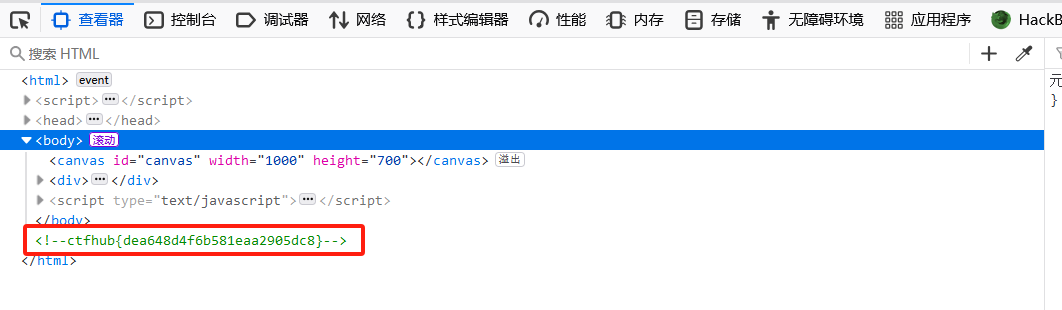
CTFHUB技能树之HTTP协议——响应包源代码
开启靶场,打开链接: 是个贪吃蛇小游戏,看不出来有什么特别的地方 用burp抓包看看情况: 嗯?点击“开始”没有抓取到报文,先看看网页源代码是什么情况 居然直接给出flag了,不知道这题的意义何在 …...

Java会话技术,拦截器,过滤器,登录校验
目录 1.会话: 2.会话跟踪: 3.会话跟踪方案: 客户端会话跟踪技术:Cookie 服务端会话跟踪技术:Session JWT令牌技术(https://jwt.io/) 定义: 优点: 缺点: 组成: …...

Spring Security 如何进行权限验证
阅读本文之前,请投票支持这款 全新设计的脚手架 ,让 Java 再次伟大! FilterSecurityInterceptor FilterSecurityInterceptor 是负责权限验证的过滤器。一般来说,权限验证是一系列业务逻辑处理完成以后,最后需要解决的…...

计算机砖头书的学习建议
纸上得来终觉浅,绝知此事要躬行,技术来源于实践,光看不练意义不大,过阵子全忘记,并且没有实践来深化理论认知。 “砖头书”通常指的是那些厚重、内容详实且权威的书籍,对于计算机科学领域而言,…...

[特殊字符] 智能合约中的数据是如何在区块链中保持一致的?
🧠 智能合约中的数据是如何在区块链中保持一致的? 为什么所有区块链节点都能得出相同结果?合约调用这么复杂,状态真能保持一致吗?本篇带你从底层视角理解“状态一致性”的真相。 一、智能合约的数据存储在哪里…...

【杂谈】-递归进化:人工智能的自我改进与监管挑战
递归进化:人工智能的自我改进与监管挑战 文章目录 递归进化:人工智能的自我改进与监管挑战1、自我改进型人工智能的崛起2、人工智能如何挑战人类监管?3、确保人工智能受控的策略4、人类在人工智能发展中的角色5、平衡自主性与控制力6、总结与…...

智慧医疗能源事业线深度画像分析(上)
引言 医疗行业作为现代社会的关键基础设施,其能源消耗与环境影响正日益受到关注。随着全球"双碳"目标的推进和可持续发展理念的深入,智慧医疗能源事业线应运而生,致力于通过创新技术与管理方案,重构医疗领域的能源使用模式。这一事业线融合了能源管理、可持续发…...

ssc377d修改flash分区大小
1、flash的分区默认分配16M、 / # df -h Filesystem Size Used Available Use% Mounted on /dev/root 1.9M 1.9M 0 100% / /dev/mtdblock4 3.0M...
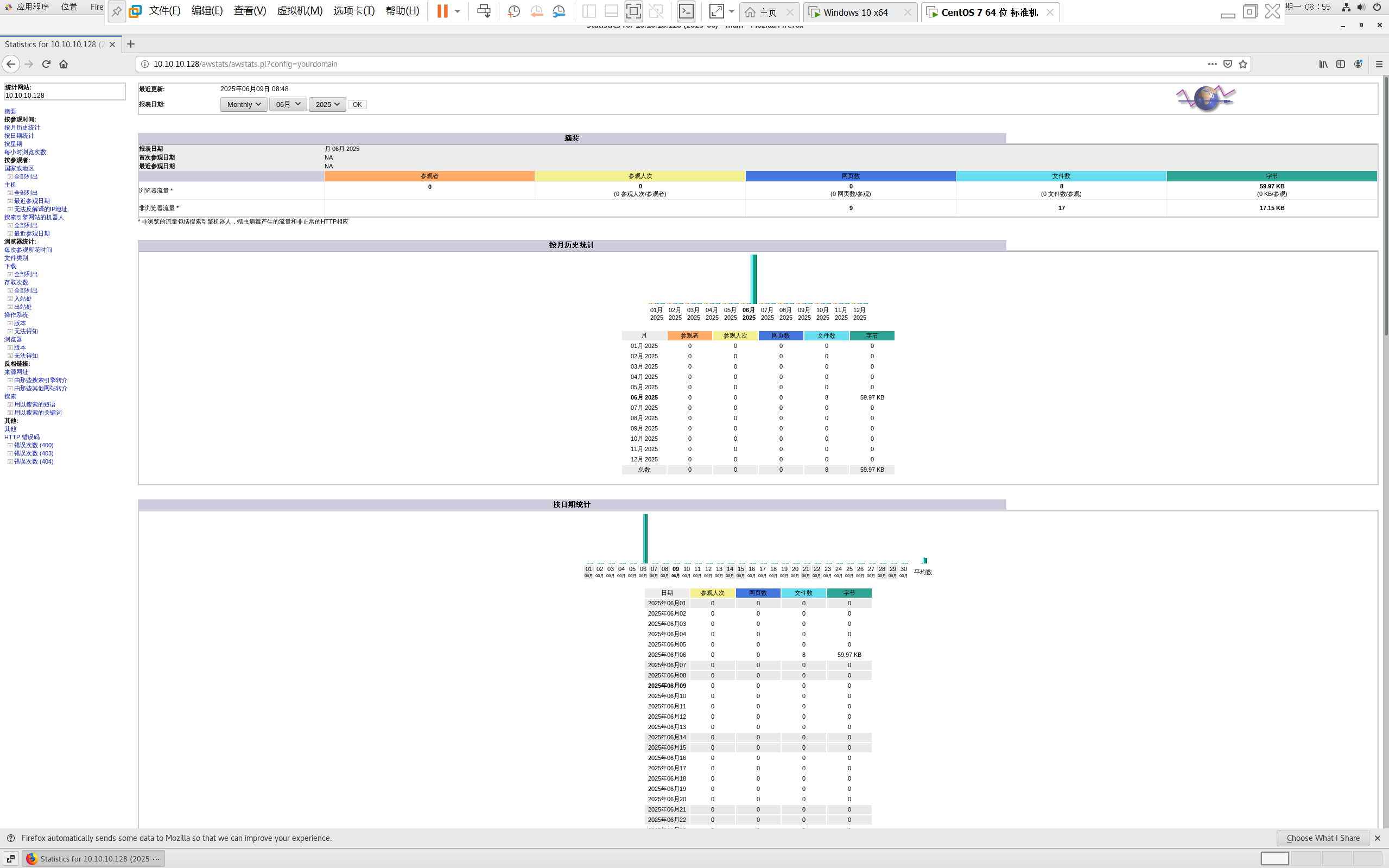
centos 7 部署awstats 网站访问检测
一、基础环境准备(两种安装方式都要做) bash # 安装必要依赖 yum install -y httpd perl mod_perl perl-Time-HiRes perl-DateTime systemctl enable httpd # 设置 Apache 开机自启 systemctl start httpd # 启动 Apache二、安装 AWStats࿰…...
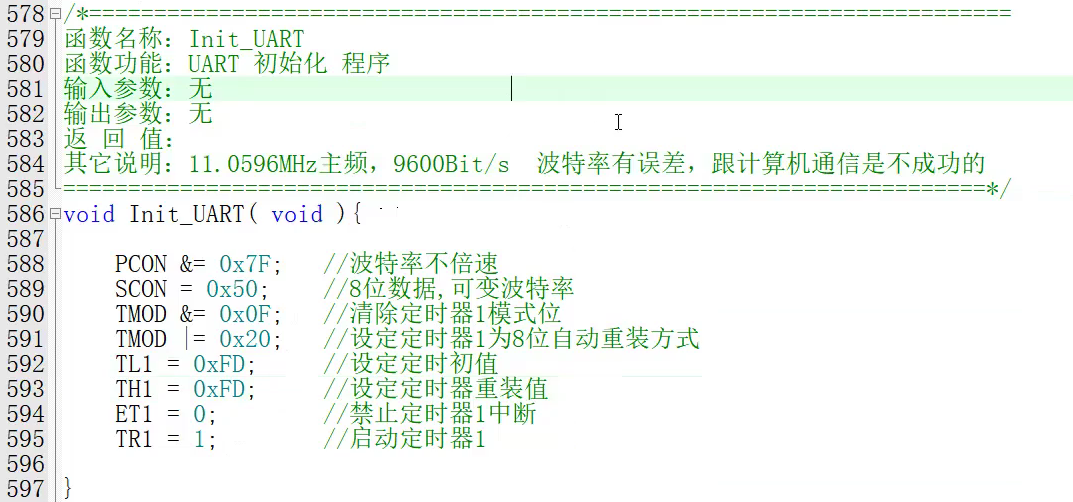
【单片机期末】单片机系统设计
主要内容:系统状态机,系统时基,系统需求分析,系统构建,系统状态流图 一、题目要求 二、绘制系统状态流图 题目:根据上述描述绘制系统状态流图,注明状态转移条件及方向。 三、利用定时器产生时…...
)
【RockeMQ】第2节|RocketMQ快速实战以及核⼼概念详解(二)
升级Dledger高可用集群 一、主从架构的不足与Dledger的定位 主从架构缺陷 数据备份依赖Slave节点,但无自动故障转移能力,Master宕机后需人工切换,期间消息可能无法读取。Slave仅存储数据,无法主动升级为Master响应请求ÿ…...
集成 Mybatis-Plus 和 Mybatis-Plus-Join)
纯 Java 项目(非 SpringBoot)集成 Mybatis-Plus 和 Mybatis-Plus-Join
纯 Java 项目(非 SpringBoot)集成 Mybatis-Plus 和 Mybatis-Plus-Join 1、依赖1.1、依赖版本1.2、pom.xml 2、代码2.1、SqlSession 构造器2.2、MybatisPlus代码生成器2.3、获取 config.yml 配置2.3.1、config.yml2.3.2、项目配置类 2.4、ftl 模板2.4.1、…...

MySQL 部分重点知识篇
一、数据库对象 1. 主键 定义 :主键是用于唯一标识表中每一行记录的字段或字段组合。它具有唯一性和非空性特点。 作用 :确保数据的完整性,便于数据的查询和管理。 示例 :在学生信息表中,学号可以作为主键ÿ…...
 error)
【前端异常】JavaScript错误处理:分析 Uncaught (in promise) error
在前端开发中,JavaScript 异常是不可避免的。随着现代前端应用越来越多地使用异步操作(如 Promise、async/await 等),开发者常常会遇到 Uncaught (in promise) error 错误。这个错误是由于未正确处理 Promise 的拒绝(r…...
